Веб-разработчики и владельцы сайтов часто сталкиваются с необходимостью временно скрыть какой-то блок или элемент на странице. Это может быть полезно, например, при проведении технических работ или в случае необходимости скрыть рекламный материал. Вместо того чтобы удалять или менять код самого блока, можно воспользоваться простым способом отключения блока с помощью небольшого кода.
Необходимо сказать, что этот способ основан на использовании JavaScript, поэтому его применение требует некоторых знаний и опыта работы с этим языком программирования. Однако, его реализация не является сложной и занимает всего несколько минут.
Чтобы отключить блок на странице, достаточно добавить небольшой скрипт перед закрывающим тегом <body> или в отдельном файле скриптов, который подключается к странице. В этом скрипте необходимо указать идентификатор блока или элемента, который нужно скрыть. Применив этот метод, можно быстро и безопасно отключить любой блок на сайте, не затрагивая при этом остальные элементы страницы.
Как отключить блок на сайте эффективным способом

Для начала нам нужно определиться, какой блок мы хотим отключить. Для этого нам понадобится знать его селектор. Если вы не знакомы с CSS, селектор – это специальный код, который указывает, на какой элемент страницы мы хотим воздействовать. Обычно селектор представляет собой название элемента или его ID.
Примеры селекторов:
div – относится к всем элементам на странице с тегом <div>
#header – относится к элементу с ID "header"
.advertisement – относится к элементам с классом "advertisement"
Когда мы определились с селектором, мы можем приступить к тому, чтобы отключить блок на сайте с его помощью. Для этого нам понадобится правило CSS, которое будет применяться к нашему блоку.
Пример правила CSS:
.block {
display: none;
}
В данном примере мы используем свойство display со значением none. Это означает, что мы скрываем блок, изменяя его стиль отображения на "нет".
Далее нам нужно добавить это правило в раздел <style> внутри тега <head> нашей страницы. Если у вас уже есть раздел стилей, просто добавьте новое правило внутри него.
Пример раздела <style>:
<head>
<style>
.block {
display: none;
}
</style>
</head>
Теперь, когда мы добавили правило, блок должен быть отключен. Чтобы проверить результат, обновите страницу и убедитесь, что блок исчез.
Важно отметить, что этот способ отключает блок только на стороне клиента. То есть, если вы откроете код страницы или осуществите поиск в исходном коде, вы все равно можете увидеть скрытый блок. Если вам нужно полностью удалить блок на серверной стороне, вам, вероятно, потребуется внести изменения в код сайта.
В любом случае, использование CSS для отключения блока является простым и эффективным способом. Он позволяет без проблем управлять отображением блоков на вашем сайте и может быть полезен во многих ситуациях.
Проблема с ненужными блоками на сайте

Кроме того, наличие множества ненужных блоков на сайте также может негативно сказываться на поисковой оптимизации. Поисковые системы, такие как Google, могут наказывать сайты, на которых имеется большое количество нежелательной рекламы или других проблемных элементов.
Для решения этой проблемы существуют различные подходы. Один из наиболее простых способов – использование специальных расширений для браузеров, которые позволяют блокировать ненужные элементы на сайтах. Эти расширения обычно имеют простой и интуитивно понятный интерфейс, что позволяет легко настроить блокировку, исключить определенные элементы или запретить их отображение на всем сайте.
Также можно использовать специальные программы для блокировки рекламы и других нежелательных элементов на сайтах. Эти программы обычно работают на уровне операционной системы и блокируют отображение ненужных элементов во всех браузерах на компьютере или устройстве пользователя.
Еще один распространенный способ – использование специальных фильтров в коде сайта, которые позволяют скрыть или отключить ненужные элементы. Например, можно добавить CSS-стили, которые скроют рекламные блоки или другие нежелательные элементы. Также можно использовать JavaScript, чтобы скрыть или удалить элементы сайта динамически, после полной загрузки страницы.
| Способы решения проблемы с ненужными блоками на сайте: |
| 1. Использование расширений для блокировки элементов в браузере. |
| 2. Использование программ для блокировки рекламы на уровне операционной системы. |
| 3. Использование фильтров в коде сайта, чтобы скрыть или отключить ненужные элементы. |
Основной способ быстрого отключения блоков
Чтобы быстро отключить блок на сайте, можно воспользоваться простым методом, использующим JavaScript.
1. Найдите код блока, который вы хотите отключить. Обычно блоки на сайте обернуты тегом <div> с уникальным идентификатором или классом.
2. Откройте консоль разработчика веб-браузера. Для этого нажмите клавишу F12 или кликните правой кнопкой мыши на странице и выберите опцию "Просмотреть код страницы" или "Инспектировать элемент".
3. В консоли разработчика найдите командную строку и введите следующий код:
document.querySelector('селектор блока').style.display = 'none';
Здесь вместо "селектор блока" укажите селектор, соответствующий вашему блоку. Например, если ваш блок имеет идентификатор "block1", то селектор будет выглядеть так: #block1. Если ваш блок имеет класс "block", то селектор будет выглядеть так: .block.
4. Нажмите клавишу Enter, чтобы выполнить команду. Блок будет немедленно отключен и исчезнет с сайта.
Этот способ позволяет быстро и просто отключать блоки на сайте без необходимости внесения изменений в исходный код страницы. Однако, помните, что изменения применяются только локально на вашем устройстве и не влияют на других пользователей.